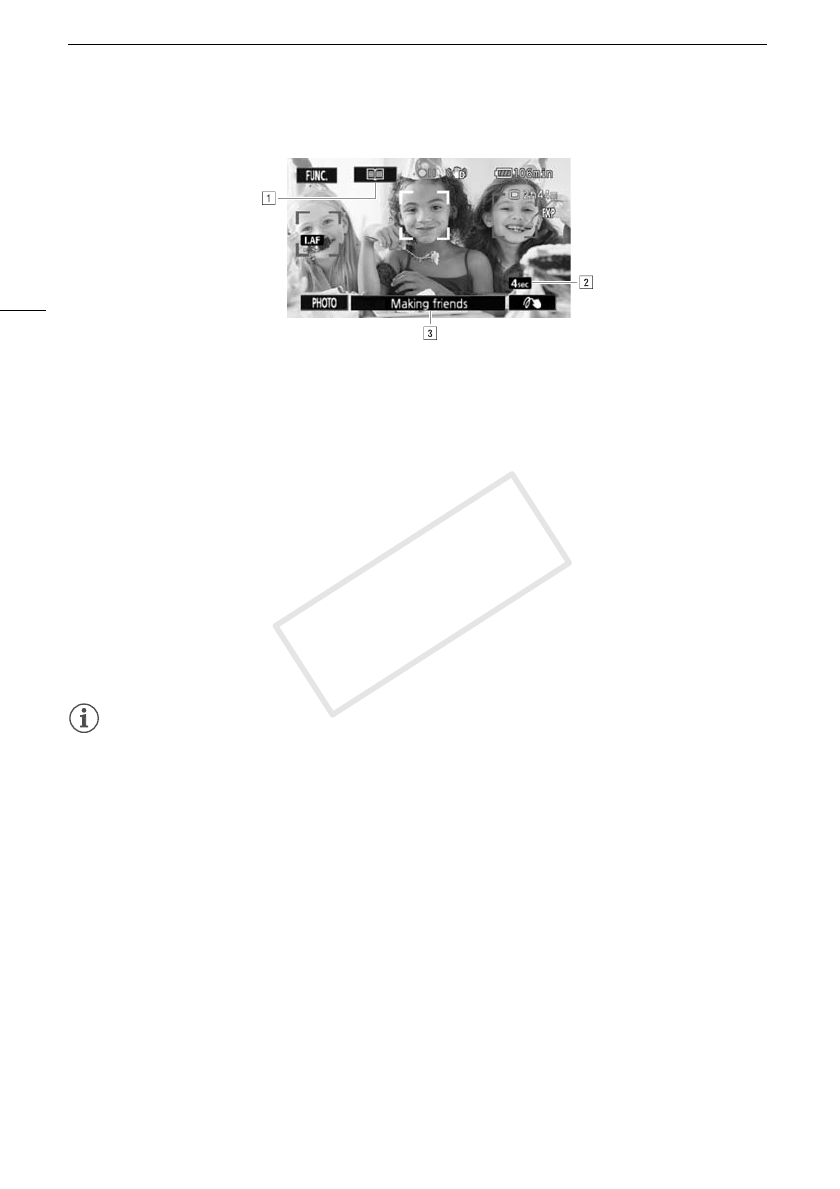-
Ik wil direct wanneer ik opneem met Canon Legria HF G25 de beelde zien op een laptop. Hoe doe ik dat Gesteld op 27-8-2024 om 11:32
Reageer op deze vraag Misbruik melden -
iedere aangesloten hoofdtelefoon vertoont een vervelende stoortoon. Hoe komt dat en op welke manier kun je het euvell verhelpen Gesteld op 24-9-2023 om 11:39
Reageer op deze vraag Misbruik melden -
Hallo allen,
Reageer op deze vraag Misbruik melden
Mijn camera gaat steeds teug naar AV waardoor ik mijn koptelefoon niet kan gebruiken. Hij maakt dan heel veel ruis. Is hier iets aan te doen?
Gesteld op 3-9-2020 om 14:35 -
Het ingebouwd geheugen is vol
Reageer op deze vraag Misbruik melden
Hoe kan ik schijf À inschakelen Gesteld op 23-9-2015 om 09:36-
Helaas, ik zit et dezelfde vraag. Allemaal zeer onduidelijk. Geantwoord op 14-2-2016 om 10:00
Waardeer dit antwoord (5) Misbruik melden
-